FAQ WinCan VX Einstellungen Textgenerator
Bereich Textgenerator
WinCan VX ermöglicht die direkte Steuerung der Texteinblendung eines beliebigen branchenüblichen Dateneinschreibgeräts (Textgenerator, DE, OSD-Gerät), welches seinerseits über eine RS232-Schnittstelle mit dem PC/Laptop verbunden sein muss.
Die Verbindung zwischen PC und Textgenerator erfolgt in den meisten Fällen über das vom Gerätehersteller gelieferte RS 232 – Kommunikationskabel.
Ist rechnerseitig kein RS232-Anschluss vorhanden, müssen Sie den Textgenerator über einen USB-Serial-Adapter und einen freien USB-Anschluss mit Ihrem Rechner verbinden. Solche Adapter sind zusammen mit dem dazugehörigen Treiber im Handel erhältlich:
Die Grundeinstellungen für die Ansteuerung der verschiedenen OSD-Geräte von der Software WinCan VX aus befinden sich in den allgemeinen Programmeinstellungen. Wählen Sie den Befehl Allgemein > Einstellungen und wechseln Sie zum Bereich Textgenerator.
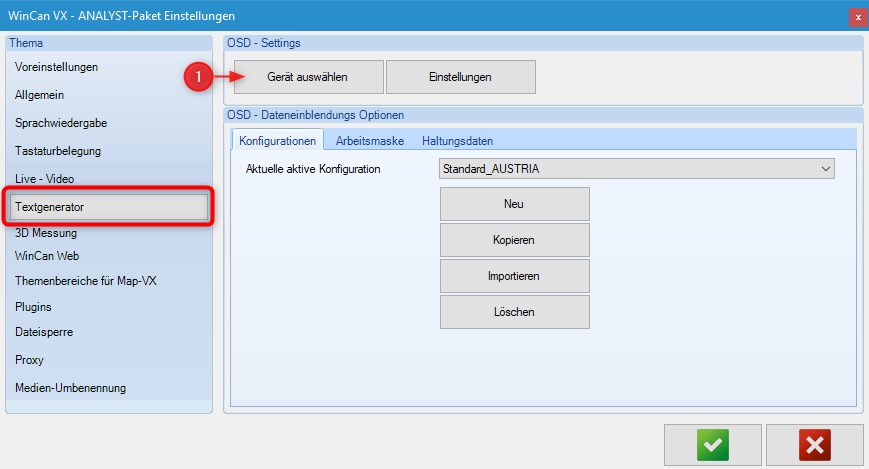
(1) Ein Klick auf die Schaltfläche Gerät auswählen öffnet die Liste aller gegenwärtig von WinCan VX unterstützten Textgeneratoren (Dateneinblendegeräte). Es können bis zu 5 Geräte gleichzeitig betrieben werden. Dabei ist dem jeweiligen Gerät immer der richtige ComPort zuzuweisen.
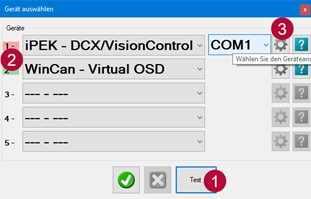
Ein Klick auf die Schaltfläche Test ![]() prüft die Verbindung zwischen dem Textgenerator und Ihrem Rechner. Bei erfolgreicher Kommunikation zwischen den Geräten leuchtet die jeweilige Nummer
prüft die Verbindung zwischen dem Textgenerator und Ihrem Rechner. Bei erfolgreicher Kommunikation zwischen den Geräten leuchtet die jeweilige Nummer ![]() ROT oder GRÜN auf. Gerätespezifische Funktionen lassen sich mit einem Klick auf die Zahnradschaltfläche
ROT oder GRÜN auf. Gerätespezifische Funktionen lassen sich mit einem Klick auf die Zahnradschaltfläche ![]() , wenn nötig zusätzlich aktivieren oder deaktivieren.
, wenn nötig zusätzlich aktivieren oder deaktivieren.
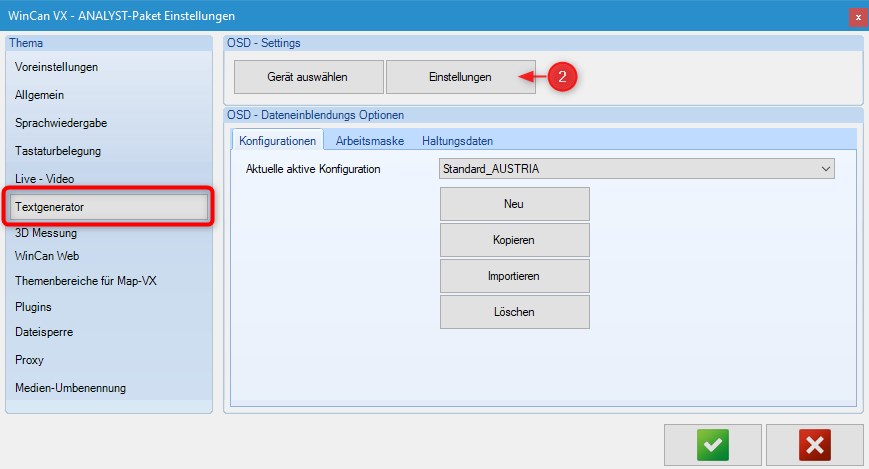
(2) Die Schaltfläche Einstellungen ermöglicht die benutzerdefinierte Konfiguration der Texteinblendung.
Das Register OSD-Objekte im untenstehenden Dialogfenster erlaubt die Einblendung der OSD-Objekte. Dabei handelt es sich um geräteseitig eingebaute Parameter, welche sich auf dem Videobild mit Hilfe einer virtuellen XY-Matrix positionieren lassen (X=horizontale Ausrichtung, Y=vertikale Ausrichtung).
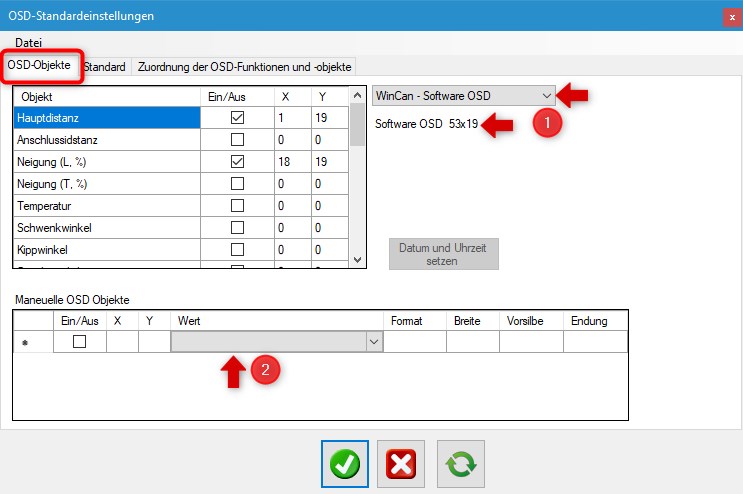
(1) Rechts von der Liste aller OSD-Objekte (1) wird der Gerätetyp sowie die Anzahl Zeichen (Bsp. Xmax= 50) und Zeilen (Ymax=17) angezeigt, um die sich ein Parameter auf dem Videobild maximal verschieben lässt.
Im unteren Bereich der OSD-Standardeinstellungen (2) hat der Benutzer die Möglichkeit selbst definierte OSD-Objekte in das Videobild einblenden zu lassen.
Das Register Standard im selben Dialogfenster ermöglicht die Konfiguration des Einblendverhaltens von Arbeitsmaske, Beobachtungstext und Haltungsdaten:
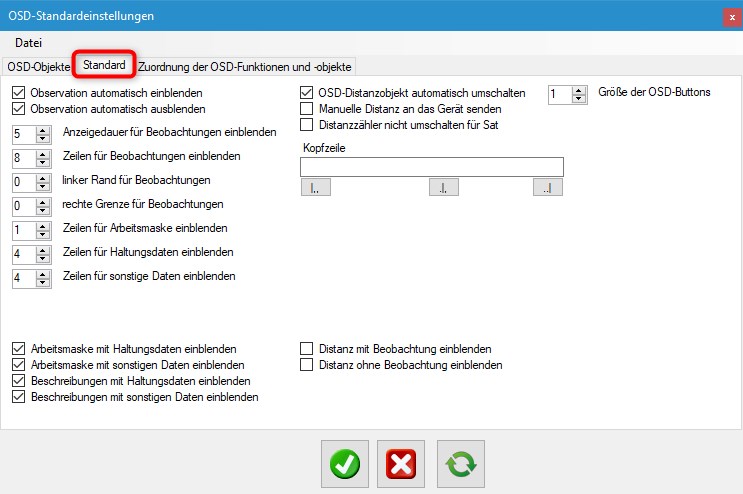
Hier wird unter anderem die Anzahl Zeilen eingegeben, welche den Text, gemessen vom oberen Videofensterrand, entsprechend positionieren. Im nachfolgenden Beispiel wird der Beobachtungstext während 5 Sekunden 8 Zeilen unterhalb des oberen Videofensterrandes eingeblendet:

Das Register Zuordnung der OSD-Funktionen und -objekte ist nur sichtbar, wenn mehr als ein Gerät zum Einblenden bestimmt ist. In diesem Register wird die Kommunikation in einer Umgebung mit mehreren Textgeneratoren geregelt:
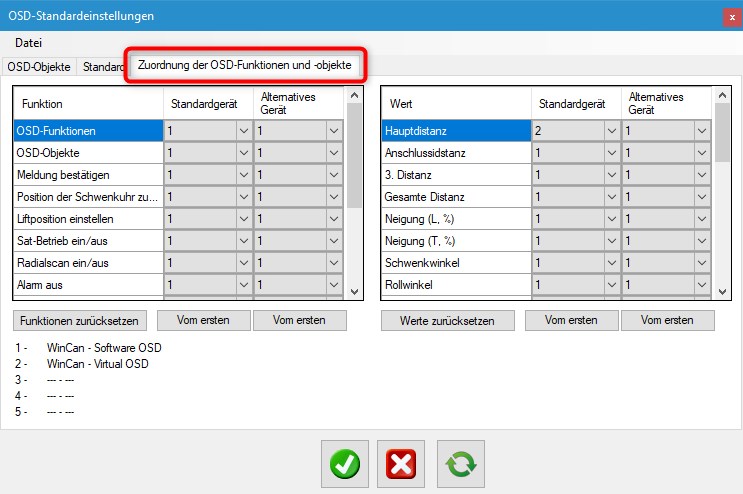
Sollten Sie mehrere Textgeneratoren angeschlossen haben, lässt sich für jedes Gerät ein eigenes Einblendprofil festlegen. Darin enthalten sind alle Informationen über die einzublendenden Funktionen und Werte, welche in gewissen Fällen nur über einen ANDEREN zusätzlichen Gerätetyp übertragen werden können.
WinCan VX unterstützt die gleichzeitige Kommunikation mit bis zu 5 Geräten.
Die Konfiguration von Arbeitsmaske und Haltungsdaten
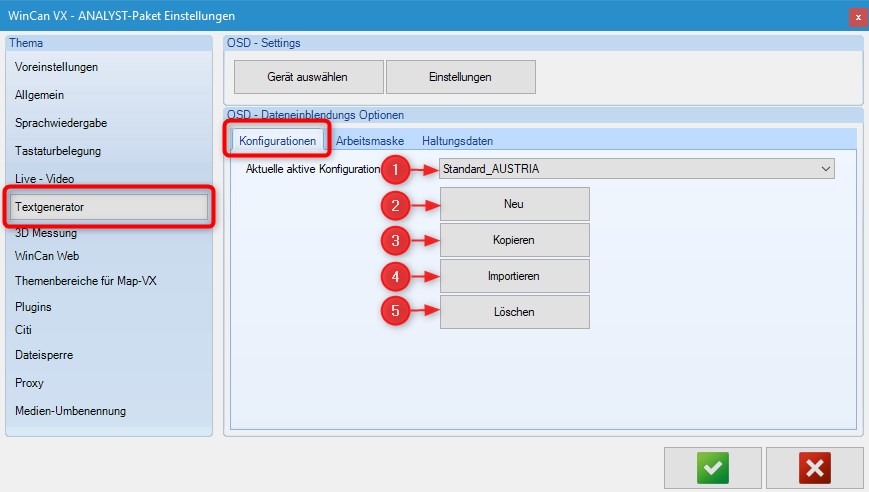
![]() WinCan VX hat eine Standardkonfiguration von Einblendungen im Foto/Video-Fenster unter dem Namen Standard_AUSTRIA oder Standard_DEUTSCH vorgegeben.
WinCan VX hat eine Standardkonfiguration von Einblendungen im Foto/Video-Fenster unter dem Namen Standard_AUSTRIA oder Standard_DEUTSCH vorgegeben.
![]() Eine leere Konfiguration kann unter einem neuen, vom Benutzer vergebenen Namen abgespeichert werden. Zu beachten ist, dass bei einer Neuerstellung der Konfiguration keine Datenbankfelder vorgegeben sind!
Eine leere Konfiguration kann unter einem neuen, vom Benutzer vergebenen Namen abgespeichert werden. Zu beachten ist, dass bei einer Neuerstellung der Konfiguration keine Datenbankfelder vorgegeben sind!
![]() Die Schaltfläche Kopieren kopiert die vorhandene Konfiguration in eine neue und übernimmt die vorhandenen Einstellungen. Der Name der neuen Konfiguration kann vom Benutzer vergeben werden.
Die Schaltfläche Kopieren kopiert die vorhandene Konfiguration in eine neue und übernimmt die vorhandenen Einstellungen. Der Name der neuen Konfiguration kann vom Benutzer vergeben werden.
![]() Mit Hilfe der Schaltfläche Importieren kann der Benutzer eine *.xml-Datei (Konfigurationsdatei) von einem anderen Platz importieren und verwenden.
Mit Hilfe der Schaltfläche Importieren kann der Benutzer eine *.xml-Datei (Konfigurationsdatei) von einem anderen Platz importieren und verwenden.
![]() Ein Klick auf die Schaltfläche Löschen löscht die aktuell verwendete Konfiguration unwiederbringlich.
Ein Klick auf die Schaltfläche Löschen löscht die aktuell verwendete Konfiguration unwiederbringlich.
Bei der Arbeitsmaske handelt es sich um einen meist bis zu 3 Zeilen umfassenden benutzerdefinierten Kopfzeilentext, der während der gesamten Videoaufnahme im oberen Bereich des Videobildes eingeblendet werden soll, sobald der Operateur die gleichnamige Schaltfläche betätigt hat. WinCan VX stellt 15 Zeilen und 5 Felder pro Zeile für die Konfiguration der Arbeitsmaske zur Verfügung:
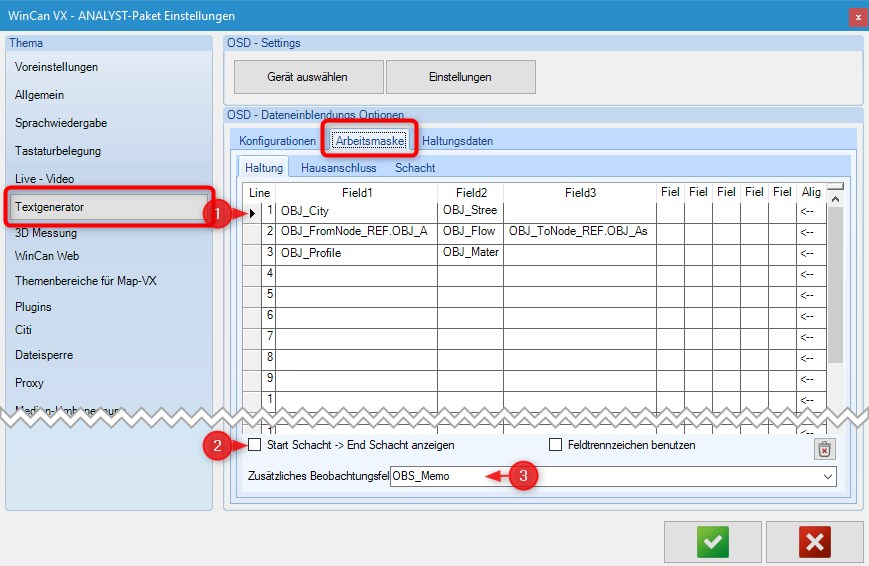
![]() Hier werden die Variablen ausgewählt, die in der Kopfzeile der Arbeitsmaske ausgegeben werden. Es sind bis zu 8 Variablen in der Breite und 15 Variablen in der Höhe möglich.
Hier werden die Variablen ausgewählt, die in der Kopfzeile der Arbeitsmaske ausgegeben werden. Es sind bis zu 8 Variablen in der Breite und 15 Variablen in der Höhe möglich.
![]() Dieser Schalter ermöglicht, dass die Schächte bezüglich der Inspektionsrichtung, anstelle der Fließrichtung, angezeigt werden.
Dieser Schalter ermöglicht, dass die Schächte bezüglich der Inspektionsrichtung, anstelle der Fließrichtung, angezeigt werden.
![]() In diesem Bereich kann ein zusätzliches Feld gewählt werden, welches bei den Beobachtungen mit eingeblendet wird. Im Beispiel werden die Bemerkungen zur Beobachtung mit eingeblendet.
In diesem Bereich kann ein zusätzliches Feld gewählt werden, welches bei den Beobachtungen mit eingeblendet wird. Im Beispiel werden die Bemerkungen zur Beobachtung mit eingeblendet.
Hier ein Beispiel des Videosignals mit Einblendung der Arbeitsmaske:
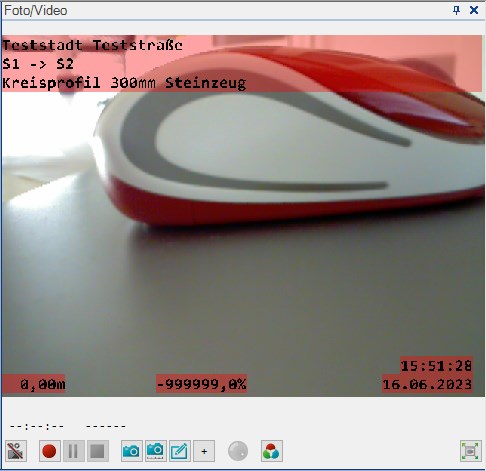
Die Haltungsdaten umfassen sämtliche benutzerdefinierten Basisinformationen zur aktuellen Haltung, die der Operateur über die gleichnamige Schaltfläche in der OSD-Leiste zu Beginn der Inspektion einem Filmvorspann ähnlich während einer bestimmten Dauer einblenden kann. WinCan VX stellt 25 Zeilen für die Ausgabe von Haltungsdaten zur Verfügung:
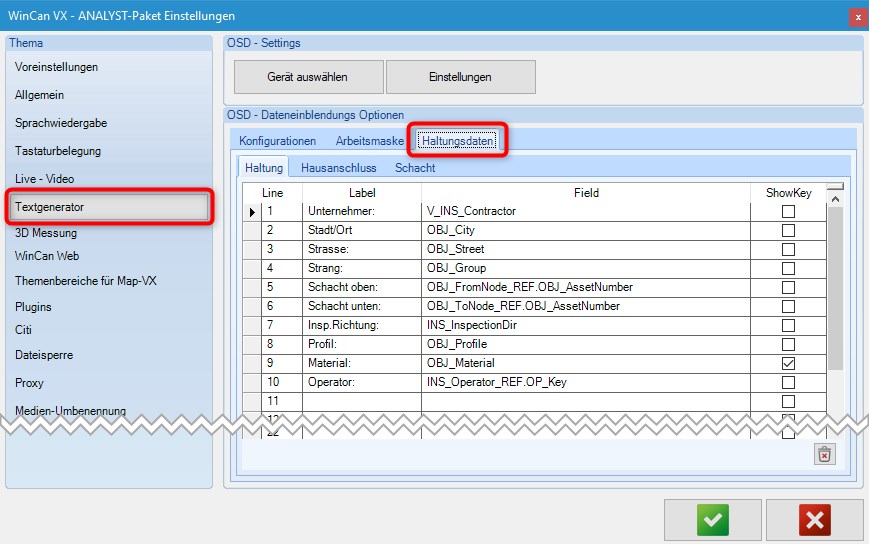
Beispiel: Videosignal mit Einblendung der Haltungsdaten:
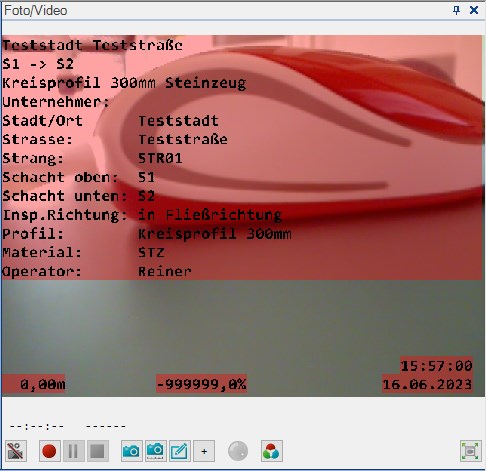
Sämtliche Einstellungen und Anpassungen zur Dateneinblendung werden abschließend über die grüne Schaltfläche ![]() bestätigt.
bestätigt.
